ppt设置页码自动更新
1、新建幻灯片并打开,点击视图——幻灯片母版。进入如图版块。
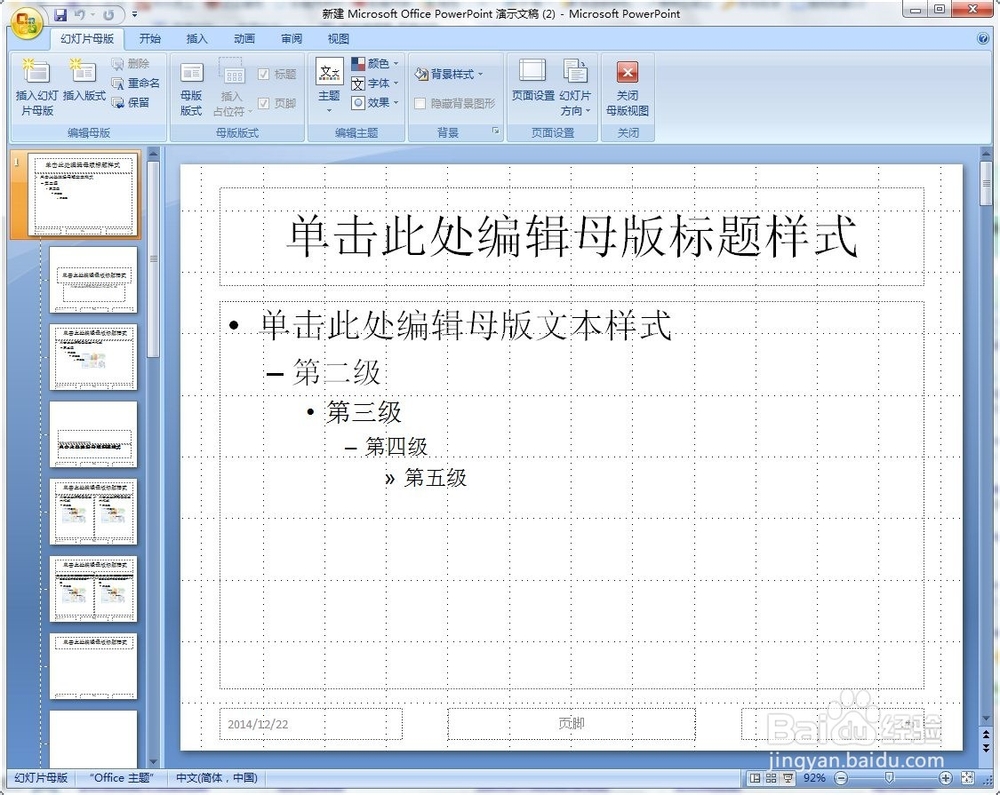
2、点击插入——幻灯片编号,显示如下界面。
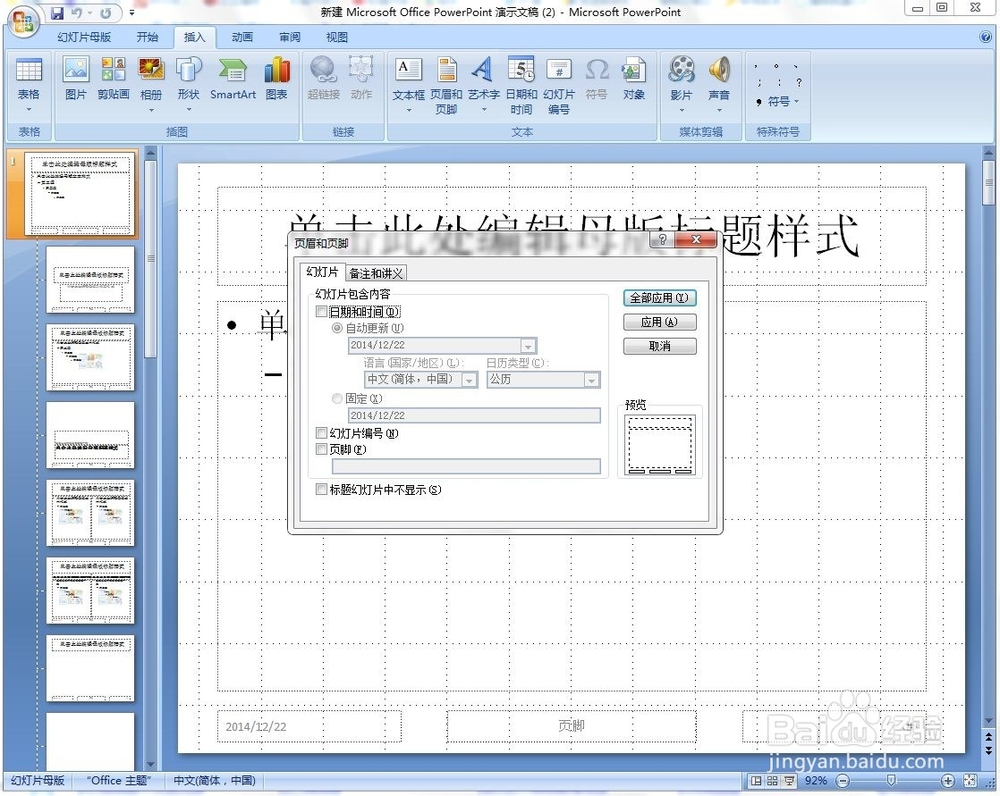
3、勾选幻灯片编号,标题幻灯片中不显示两项,点击全部应用。

4、母版幻灯片右下角的<#>标志为自动编码。

5、对自动编码进行编辑,设置需要的字号,字体颜色,调整位置。然后复制黏贴到需要的版式上,其他不需要的版式删除即可。本案例中留了两张版式。一张标题页,一张内容页。
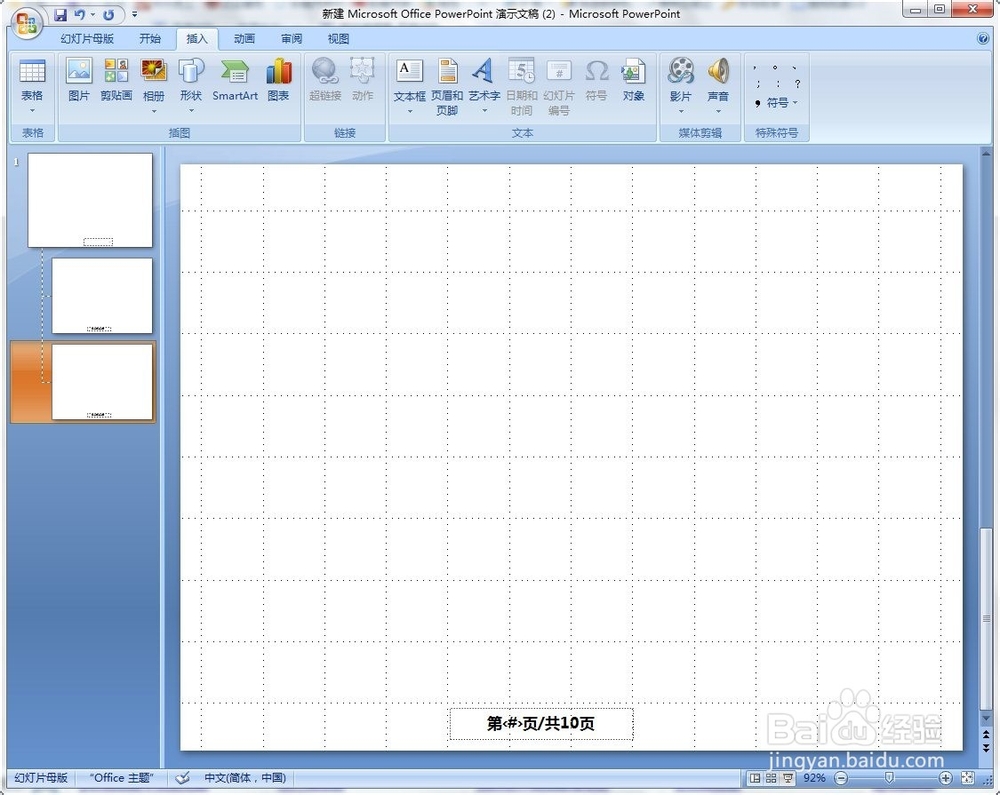
6、添加需要的背景图片或者其他模板形状,根据需要设置编码文本框格式(字体大小颜色等)。

7、关闭母版视图,在开始界面新建幻灯片就是我们最终想要的结果了。

声明:本网站引用、摘录或转载内容仅供网站访问者交流或参考,不代表本站立场,如存在版权或非法内容,请联系站长删除,联系邮箱:site.kefu@qq.com。
阅读量:98
阅读量:114
阅读量:155
阅读量:115
阅读量:68